Quelle est la différence entre les éditions "System Builder" et "Full Version" de Windows?

Avez-vous déjà essayé d'acheter une licence Windows auprès d'Amazon ou de Newegg? Si seulement c'était si simple. Vous rencontrerez des System Builder (OEM) moins chers et des licences Full Version (Retail) plus chères. Mais la différence n'est pas immédiatement apparente.
Les licences System Builder sont disponibles pour les versions "core" et Professional de Windows. En d'autres termes, il existe quatre versions différentes de Windows:
Puis-je utiliser une licence System Builder?
CONNEXE: Microsoft est un consommateur trompeur avec Windows 8.1 System Builder Licence
Mettons une chose à l'écart. Microsoft a été partout sur la carte quand il s'agit de savoir si les licences de System Builder peuvent être utilisées par des passionnés d'ordinateurs normaux qui construisent leurs propres machines. Sur Windows XP, Vista et 8, cela était autorisé. Sur Windows 7 et maintenant 8.1, ce n'est pas autorisé. Mais vous ne le sauriez pas à moins de lire les petits caractères. Pour les besoins de cet article, nous allons simplement supposer que vous pouvez réellement acheter et utiliser une édition System Builder (ou OEM) de Windows et l'utiliser sur votre propre ordinateur.
Techniquement, vous pouvez le faire. Le support d'installation de System Builder s'installe comme un commerce de détail standard - ou une version «complète» de Windows.
Ils sont destinés à différents types d'audience
Les deux types de licences diffèrent conceptuellement ici. L'un est destiné aux utilisateurs Windows normaux, du moins en théorie - la plupart des utilisateurs de Windows n'achètent pas de copies en boîte de Windows. Un autre est pour les personnes construisant des ordinateurs et préinstallant Windows, ou construisant leurs propres PC - il semble aller et venir avec chaque version de Windows.
- Les licences Version complète / Retail de Windows sont la version standard "consommateur" de Les fenêtres. Si vous êtes déjà entré dans un magasin d'électronique et avez vu une copie en boîte de Windows sur une étagère, vous regardiez une licence de vente au détail de Windows. Ceux-ci sont conçus pour la vente à la moyenne des utilisateurs d'ordinateurs qui peuvent acheter une nouvelle licence Windows pour mettre à niveau leur ordinateur vers une nouvelle version de Windows. Il leur permet de prendre leur copie de Windows et de l'installer sur n'importe quel PC qu'ils aiment - mais il ne peut être installé que sur un PC à la fois.
- Les licences System Builder / OEM de Windows sont utilisées par les fabricants d'ordinateurs. «Fabricants d'équipement d'origine». Non seulement sont-ils utilisés par de grands fabricants d'ordinateurs comme Lenovo, Asus, Dell et HP, mais ils sont également utilisés par l'ordinateur local pour acheter un ordinateur personnalisé. Microsoft a fait des allers-retours sur la question de savoir si les "passionnés" peuvent utiliser les licences System Builder de Windows lors de la construction de leurs propres PC. Ce type de licence est conçu pour rester lié à un seul PC pour toujours.
Comme vous pouvez vous y attendre, les copies de Windows Builder sont moins coûteuses - mais elles sont plus limitées.

Les limites de la licence System Builder
Voici la façon dont une licence System Builder est limitée:
- C'est lié à un ordinateur / carte mère : après avoir installé votre copie de Windows System, il est lié à cet ordinateur unique sur lequel vous l'installez pour toujours. Plus précisément, c'est lié à ce modèle de carte mère. La licence System Builder de Windows est associée à un système unique, tandis que vous pouvez prendre une copie Retail de Windows, puis l'installer sur un autre ordinateur à l'avenir. Bien sûr, il ne peut toujours être installé que sur un ordinateur à la fois
- Pas de support gratuit de la part de Microsoft : Microsoft n'offre aucune assistance gratuite. Cela signifie que vous ne pouvez pas appeler une ligne téléphonique Microsoft et obtenir de l'aide sur les problèmes que vous rencontrez. La licence System Builder indique que le constructeur du système est responsable de la prise en charge. Par conséquent, si vous achetez un ordinateur avec une copie System Builder de Windows, la société ou la personne qui vous l'a vendue est censée fournir un support. Si vous construisez votre propre ordinateur avec une copie de Windows System Builder, vous êtes responsable de fournir votre propre support. C'est seulement un problème si vous voulez appeler Microsoft - vous recevez toujours des mises à jour de Windows Update, bien sûr.
- Choisissez 64 bits ou 32 bits au moment de l'achat : lorsque vous achetez une édition System Builder de Windows, vous devez acheter une version 32 bits ou 64 bits du support d'installation. Lorsque vous achetez une version complète, les éditions 32 bits et 64 bits de Windows apparaissent sur le même DVD. Parce que le logiciel est conçu pour fonctionner uniquement sur un PC, il est prévu que vous choisissiez simplement 32 bits ou 64 bits au moment de l'achat. (Vous ne voulez probablement que l'édition 64 bits de Windows à ce stade, de toute façon.)
- Impossible de mettre à niveau : la copie System Builder de Windows ne peut pas être utilisée pour mettre à niveau une ancienne version de Windows - par exemple, pour passer de Windows XP à Windows 7 ou de Windows 7 à Windows 8.1. C'est parce qu'il est conçu pour l'installation sur les nouveaux PC qui n'ont pas encore de système d'exploitation.
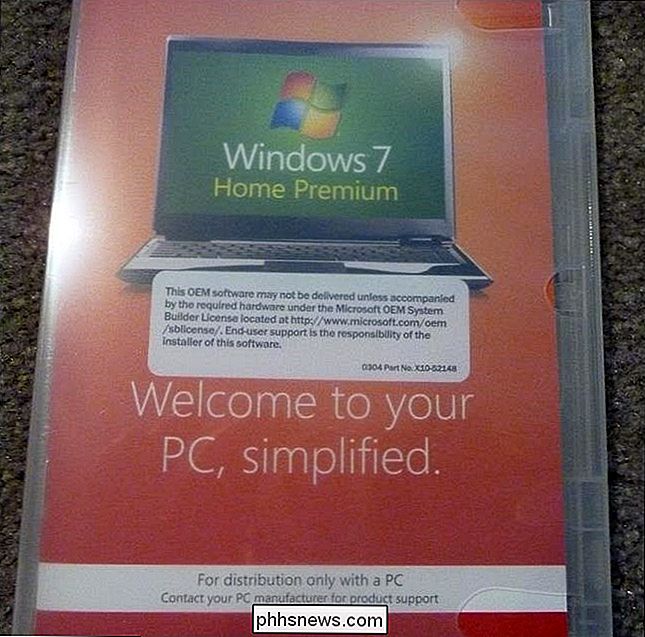
Alors, quel devrait-être?
CONNEXE: Avez-vous besoin de l'édition professionnelle de Windows 8?
En supposant que vous êtes bien avec la zone grise de la licence, une copie de Windows Builder System Builder a beaucoup de sens si vous êtes un geek construire votre propre PC. Si vous êtes prêt à lier cette copie de Windows à votre matériel et que vous n'avez pas besoin d'appeler Microsoft pour obtenir de l'aide, vous pouvez économiser de l'argent.
Combien d'argent dépend des offres que vous trouvez. Sur Amazon pour le moment, la version commerciale de Windows 8.1 coûte 106,53 $ et l'édition System Builder coûte 92 $ - une économie de 14,53 $. Pour Windows 8.1 Professionnel, la version commerciale coûte 175,49 $ et l'édition System Builder coûte 129 $, soit une économie substantielle de 46,49 $.
Windows 7 n'est plus officiellement disponible sous forme de vente, bien que Microsoft vende toujours des licences System Builder. Cela conduit à la tarification ridicule actuelle de 96,89 $ pour l'édition System Builder de Windows 7 Home Premium, tandis que les quelques copies de Windows 7 Home Premium restantes coûtent 398 $ chacune - une économie de 311,11 $ pour l'achat de l'édition System Builder interdite! > La licence System Builder pour Windows 8 d'origine fonctionne différemment, mais nous ne l'avons pas couverte ici. Vous ne trouverez pas souvent les licences System Builder pour Windows 8 ces jours-ci - seulement les licences System Builder pour Windows 7 et 8.1. Microsoft a corrigé le problème de licence de System Builder avec Windows 8 avant de revenir à l'ancien système défectueux avec Windows 8.1.
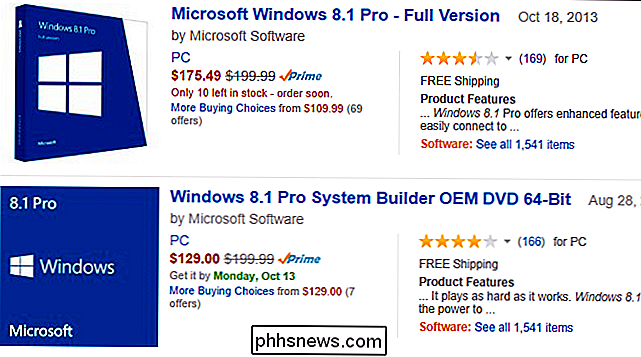
Crédit d'image: Alexey Ivanov sur Flickr, Martin Abegglen sur Flickr, Brian Timmermelster sur Flickr

8 Choses que vous pouvez faire avec 3D Touch sur un iPhone
L'iPhone 6s et l'iPhone 6s Plus sont les premiers iPhones à proposer la fonction "3D touch". 3D Touch permet à l'iPhone de détecter à quel point vous appuyez sur, et vous pouvez appuyer plus fort sur l'écran à certains endroits pour faire des choses différentes. Lorsque vous appuyez sur l'écran, le verre se penche un tout petit peu.

Bruits forts et silencieux dans votre Apple TV Films avec ces réglages Tweak
Affrontez-le: vos crises de fin d'après-midi Jason Bourne peuvent faire battre votre cœur, mais cela dérange probablement vos voisins endormis. Heureusement, si vous utilisez un Apple TV, vous pouvez calmer les sons forts comme la musique, les coups de feu et les explosions avec un réglage très simple.



